文件夹保护3000 V9.19 官方试用版(文件夹保护3000 V9.19 官方试用版功能简介)
大家好,关于文件夹保护3000 V9.19 官方试用版,文件夹保护3000 V9.19 官方试用版功能简介这个很多人还不知道,小勒来为大家解答以上的问题,现在让我们一起来看看吧!
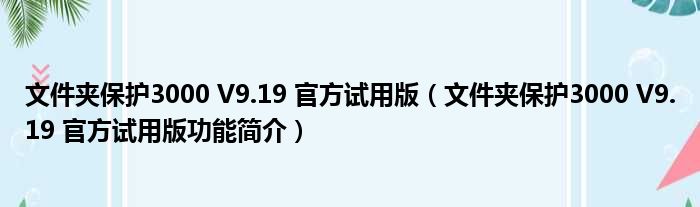
文件夹保护3000是一款操作简单、功能强大的工具,它能够帮助用户对文件夹进行加密码、隐藏、伪装保护,解决您的私密文件夹保护问题。
功能特点:
1、文件夹加密码功能
文件夹加密码后,打开文件夹要输入正确密码。
在任何环境下均不失效。
加密码文件夹使用完毕后,可以自动恢复到加密码状态,无须再次加密码。
文件夹加密码后,无法删除、复制和移动。
2、文件夹隐藏功能
文件夹隐藏后,在任何环境下不通过本软件无法找到。
隐藏文件夹使用完毕后,可以自动恢复到隐藏状态,无须再次隐藏。
3、文件夹伪装功能
文件夹伪装后就变成了伪装的对象,即便打开也看不到文件夹里原有的文件。
伪装文件夹使用完毕后,可以自动恢复到伪装状态,无须再次伪装。
4、磁盘保护
将您的软盘、硬盘和光驱等所有驱动器隐藏。
禁止使用USB存储设备或只读使用USB存储设备。
【使用指南】
文件夹加密码操作方法:
方法一:在需要加密码的文件夹上单击鼠标右键,在弹出菜单中选择【文件夹保护】。然后在弹出的文件夹保护窗口中,点击【加密码】,然后设置加密密码,点击“确定”即可。
方法二: 打开文件夹保护3000,点击软件窗口上方的【保护文件夹】按钮,选择需要加密码的文件夹。在弹出的文件夹保护窗口中点击【加密码】按钮,然后设置加密密码即可。
如果需要解除文件夹加密码,就在文件夹保护窗口选择文件夹加密码记录,然后点击解除保护按钮,然后在弹出的窗口中输入正确密码点击确定按钮就可以了。
如何伪装文件夹
打开文件夹保护3000,点击软件窗口上方的【保护文件夹】按钮。选择需要伪装的文件夹,然后在弹出的文件夹保护窗口中点击【伪装】按钮,选择需要伪装的类型,点击“确定”就可以了。
文件夹伪装后,如果想浏览和使用里面的文件也非常简单:打开文件夹保护3000,在软件主窗口中选择需要打开的文件夹伪装记录,然后点击窗口上方的【打开文件夹】按钮,伪装文件夹就以正常模式打开了。这时您就可以浏览和使用里面的文件。打开的文件夹关闭后,会自动恢复到伪装状态。
【常见问题】
Q:文件夹加密码和文件夹隐藏对文件夹的大小有没有限制?
A:没有限制。文件夹保护3000的文件夹加密码和文件夹隐藏主要针对于一些不是十分重要但比较大的文件夹,其特点是保护、解除保护速度特别快,并且不额外占用磁盘空间。文件夹保护后防删除、复制和移动。
所以文件夹加密码和文件夹隐藏特别适合那些存放有影视资料的文件夹,这些文件夹一般都非常大。如果您用常规的保护方法,保护和解除保护的过程是十分缓慢的。
Q:文件夹保护3000可以对移动硬盘上的文件夹加密码吗?
A:可以的。文件夹保护3000可以对U盘、移动硬盘上的文件夹进行加密码保护。但保护后的文件夹只能在安装有文件夹保护3000的电脑上才能打开或解除保护。
本文到此分享完毕,希望对大家有所帮助。
